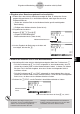Operation Manual
20050401
u Umschalten von einer von einem Streifen aufgerufenen
Applikationsanzeige auf eine andere Applikationsanzeige
Drücken Sie !,(,).
• In der erscheinenden Applikationsliste verwenden Sie
f und c, um den Namen der Anzeige
hervorzuheben, auf die Sie umschalten möchten, und
drücken Sie danach w.
k Praktische Streifenbeispiele
In diesem Abschnitt sind praxisgerechte Beispiele für das Einfügen von Streifen in die
eActivity-Arbeitsplatzanzeige, das Verfahren für das Aufrufen einer Applikationsanzeige von
einem Streifen und die Eingabe von Daten beschrieben.
u Beispiel für Grafikstreifen
Dieses Beispiel zeigt, wie Sie einen Grafikstreifen für die grafische Darstellung der Funktion
y = x
2
erstellen können.
An was Sie sich erinnern sollten ...
• Obwohl die Grafikanzeige von dem Grafikstreifen aus aufgerufen wird, müssen Sie auf die
Grafik-Editor-Anzeige umschalten, um die Funktion eingeben zu können.
u Erstellen eines Grafikstreifens
1. In der eActivity-Arbeitsplatzanzeige drücken Sie 2(STRP), wählen Sie „Graph“ in der
erscheinenden Streifenliste, und drücken Sie danach w.
• Dadurch wird ein Grafikstreifen eingefügt.
2. Geben Sie den Streifentitel ein, und drücken Sie
danach w.
• Hier wollen wir „Graph draw“ eingeben.
10-3-13
Eingabe und Bearbeitung von Daten in eine/einer eActivity-Datei
# Für ein tatsächliches Beispiel des
Umschaltens der Applikationen siehe „Beispiel
für Tabellen-Editor-Streifen“ (Seite 10-3-15).
#Auch nachdem Sie !,(,) verwendet
haben, um einen Streifen auf eine andere
Applikation umzuschalten, können Sie weiterhin
!a(') verwenden, um zwischen der
eActivity-Arbeitsplatzanzeige und der
Applikationsanzeige umzuschalten.